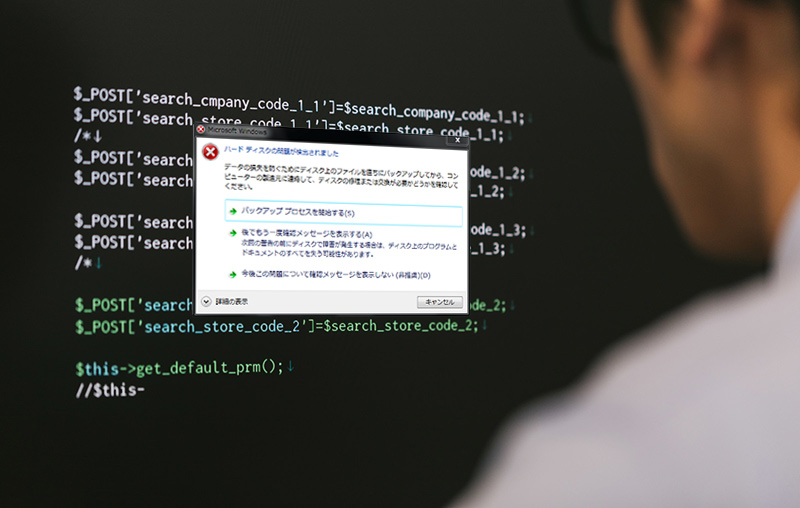どうも、ヨシです。
先日いつも通りパソコンを触っていたら急にこんな画面が出てきました。
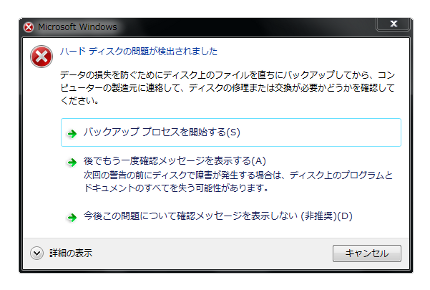
それから色々起こり結構大変だったので、このエラーが出た時にすぐに行っておけば良かった事をまとめました。
データのバックアップ
初めて見たエラーだったので少し怖くなり調べてみたら、HDDが壊れてるとの事。
買ってまだ半年なのにこんな事あるんですね。(中古)
「電源を落としたらもう起動しない恐れがある」と書いていたのでとりあえず大事なデータを保存しましょう。(※実際電源落とした後本当に起動出来なくなりました)
あまりに破損がひどい場合はデータを移し変える事が出来ない事もあるようです。
そんな時はもう絶望的であり復元は不可能と判断して下さい。
パソコンショップなどに預ければもしかしたら戻る可能性もあるみたいですが期待は出来ないでしょう。
この時大事なのが何に保存するかですが、そんなに容量がなければUSBメモリーでいいと思います。
もし他のハードディスクがあるのであれば、そちらにデータを丸ごと移し変えるのもありです。
ただし新たにOSをインストールすることになれば、空のハードディスクが必要になるのでそれを踏まえた上でバックアップを取りましょう。
バックアップ必須のものをリストアップしてみます。
思い出の写真や動画
自前のパソコンなら確実に保存しているであろうデータですね。
思い出の画像や動画は大切だと思いますので出来るだけ早く違うハードディスクに移動するか、USBに入れておきましょう。
製作物
仕事用のファイル、趣味のファイルたくさんあると思います。
僕なんかは動画を作ったり歌を録ったりするのが趣味なのでこれも貴重な財産だと思ってます(笑)
せっかく作ったものなので保存忘れのないようにして下さい。
ダウンロードしたソフト
拡張ソフトや便利なソフトって結構みんな入れているものです。
どれもフリーで手に入れたし大丈夫だろうと思っていると大きな後悔に繋がります。
例えば「フリーで落とせたものでも今は有料になっている」とか「ソフトの名前が分からない」という事で復元に大きくタイムロスをしていまいますので出来るだけ確認しておきましょう。
ブラウザのショートカット
これも後回しにされて結局後悔する1つです。
IEやクロームでブクマにしているURLってたくさんあると思いますので必要なサイト名などちゃんと保存、もしくはメモを取って起きましょう。
特に大事なのは「ログインパスワードを自動入力」しているサイトです。
新しく入れ替えたパソコンだとパスワードやIDを入れ直さないといけないので、こちらもちゃんとメモを取るようにしておきましょう。
ハードディスクの状態を調べる
フリーのソフトでCrystalDiskInfoというものがあります。
このソフトはハードディスクの状態を教えてくれる優れものです。
僕もエラーが出た時使用したのですが、このソフトで状態がおかしいことがすぐに分かったのでバックアップを取る準備が出来ました。
状態は色で判断できます。
青→問題なし
黄→なんかおかしいかも
赤→やばい
と一目瞭然です。
ちなみに僕は赤でした。
ダウンロードは名前で検索しても出てきますが一応リンクも貼っておきます。

その後の対応
これはどのハードディスクがおかしいかで変わってくると思います。
面倒なのはCドライブですね。
Cドライブは基本OSが入ってるので(一般的に)1からインストールし直さないといけないですし、もし1つしかドライブが入ってなかった場合インストールCDなどが必要になってきます。
自作PCや外付けハードディスクを利用しているなら未使用のハードディスクにOSを入れて起動してから中身を入れ替えるという方法もありますが、先程僕が言ったように電源を切ると起動しなくなるという事がありますので念の為OSを入れたりする作業はバックアップを取った上で行うようにして下さい。
まとめ
急に起動しなくなったり、エラーメッセージが出たらまず何からしたらよいのか分からなくなりますよね。
そんな時のために日ごろからバックアップを取っていればと思い知らされましたが、でもそんな状況でもまだやれることもありますので参考にして頂ければ幸いです。
まだパソコン壊れてなくてこの記事を見ている方!大事なものは今すぐバックアップを取っておきましょう。
読んで頂きありがとうございました。